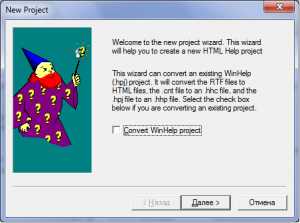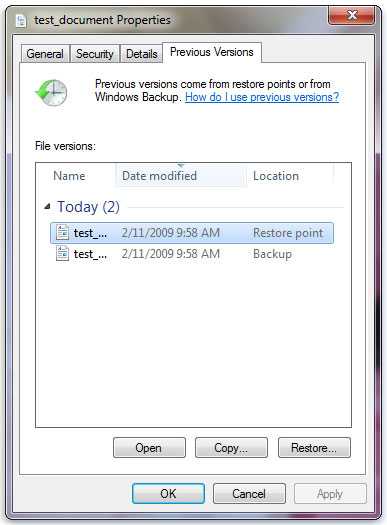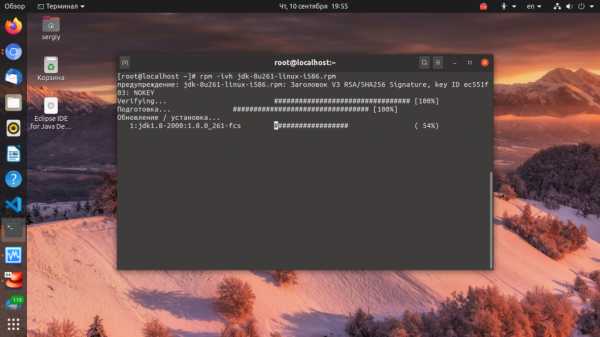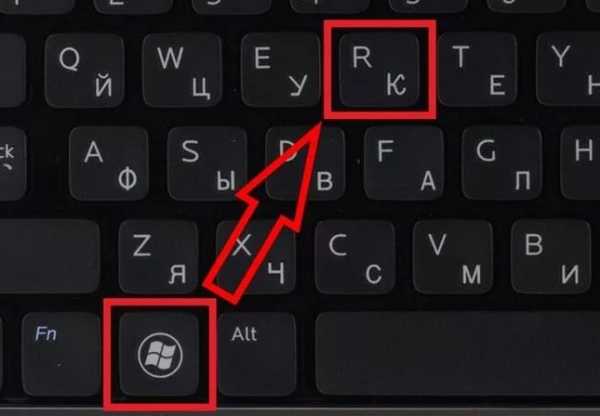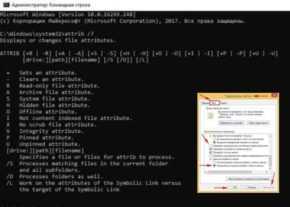Webmoney как создать файл ключей
Файл ключей - WebMoney Wiki
Файл ключей - это специальный файл для программы WM Keeper WinPro (Classic), который содержит в себе секретные данные и нужен для доступа к WMID при одном из вариантов входа в Кипер - способе Этот компьютер. Имеет в своем расширении kwm (символы после имени файла и точки) и строго установленный размер 164 байта. Для дополнительной безопасности файл ключей закрывается собственным паролем, который устанавливается лично участником.
При более ранних версиях программы WM Keeper WinPro файл ключей создавался в обязательном порядке и был обязателен для входа в Кипер. Сейчас это только один из вариантов, а основным способом входа в кошельки является E-num Storage.
В обычном режиме WM Keeper WinPro работает, не запрашивая файла ключей. Вы вводите WMID, пароль и работаете. Но если Вы:
- переустанавливаете Windows или входите с другой учётной записи;
- меняете технические параметры компьютера;
- входите с другого компьютера;
и т.д.,
то программа кроме WMID-а и пароля для входа запрашивает файл ключей и пароль для него.
Если провести аналогию — файл ключей (вместе со своим паролем) — по сути схож с общегражданским паспортом. Вам не нужно его постоянно показывать, но нужно его иметь под рукой и быть готовым к тому, что в любой момент он может потребоваться.
С другой стороны, следует позаботиться о том, чтобы никто посторонний не завладел Вашим файлом ключей и паролем для него. Поэтому храните файлы на надежных сменных носителях (например на CD или на Flash-карте). Уместно сделать несколько копий на разных носителях.
Также бережно храните пароль к этому файлу. Без него файл ключей не имеет смысла. Пароль задаётся локально и в журналах системы WebMoney Transfer никак не отображается, т.е., никто не сможет помочь Вам восстановить его.
Как получить файл ключей?
1 Запустите программу WM Keeper WinPro (Classic) и выберите в меню пункт "Инструменты/Параметры программы...".
2 В появившемся окне выберите вкладку "Безопасность" и нажмите кнопку "Сохранить ключи...".
3 Выберите место на съемном диске, куда будет сохранен файл ключей. Бережно храните файл ключей!
4 Введите пароль к файлу ключей и нажмите кнопку "ОК". Сохраните этот пароль в надежном месте, он будет использоваться для расшифровки файла ключей.
Создание резервной копии файла ключей
Для этого нужно запустить WM Keeper WinPro (Classic) и в режиме On-line зайти в меню Инструменты -> Параметры программы -> Безопасность -> Сохранить ключи в файл.
После этого Вы получите оповещение о том, что данная операция требует подтверждения, выберете способ подтверждения SMS или E-num и следуйте дальнейшим инструкциям:
Внимательно отнеситесь к заданию кода доступа к файлу ключей - он не сохраняется и никуда не передается. Помочь Вам восстановить его никто не сможет!
См. также:
Переход на другой компьютер первый запуск
Файл ключей
Смена ключей WM Keeper WinPro
Создание резервной копии файла ключей
Для этого нужно запустить WM Keeper WinPro (Classic) и в режиме On-line зайти в меню Инструменты -> Параметры программы -> Безопасность -> Сохранить ключи в файл.
После этого Вы получите оповещение о том, что данная операция требует подтверждения, выберете способ подтверждения SMS или E-num и следуйте дальнейшим инструкциям:
Внимательно отнеситесь к заданию кода доступа к файлу ключей - он не сохраняется и никуда не передается. Помочь Вам восстановить его никто не сможет!
См. также:
Переход на другой компьютер первый запуск
Файл ключей
Смена ключей WM Keeper WinPro
Key Extractor - WebMoney Wiki
Программа WebMoney Key Extractor¶
Программа Key Extractor расшифровывает файл закрытого ключа WMKeeper (.kwm) и представляет его в одном из открытых форматов (см. описание форматов ниже).
Полученное представление ключа используется для инициализации библиотек WMSignerFX, WMSignerJX и WM-API, предназначенных для работы с XML-интерфейсами WebMoney.
Последняя версия программы: 3.2
Обратите внимание! Файл закрытого ключа WMKeeper зашифрован паролем, для расшифровки файла требуется знать данный пароль и WMID. После расшифровки ключа программой и представления его в одном из открытых форматов — ключ можно использовать без знания пароля (возможно также обратное преобразование в файл .kwm с установкой произвольного пароля).
Ошибка "Invalid Key Length"
В целях безопасности, в версии 3.2 добавлена проверка длины ключа: его длина должна быть не менее 521 бит (65 байт + 1 бит). Если при попытке расшифровки ключа вы получили ошибку "Invalid Key Length", значит ключ короче 521 бит и является менее надежным. В таком случае вам нужно зайти в настройки WMKeeper WinPro и перегенерировать ключ (изменить ключ).
По многочисленным просьбам в версии 3.3.2 проверка длины ключа была отключена.
Версия 3.1 не содержит проверки длины ключа, можете использовать ее на свой страх и риск.
Системные требования¶
Для работы программы на Windows-системе должны быть установлены Windows Installer 3.1 (размер 1.9 МБ) и Microsoft .NET Framework 2.0 (размер 22.4 МБ).
Если Windows Installer или .NET Framework не установлены, загрузчик ClickOnce их скачает и установит автоматически.
Информацию по использованию программы на системах GNU/Linux смотрите ниже.
Поддерживаемые форматы представления ключа программой Key Extractor¶
1. Формат XML+Base64.
<RSAKeyValue><Modulus>{0}</Modulus><D>{1}</D></RSAKeyValue> , где {0} и {1} — значение модуля и приватной экспоненты в формате Base64. Порядок байт little-endian.
2. Шестнадцатиричный формат.
byte[] exponent = new byte[]{0x7D, 0xB2, 0x36, 0x08, 0xBD, 0x9E, 0x8C, 0x0F, 0xA8, 0xED, 0xAE, 0x02, 0x6C, 0x29, 0x59, 0x1B, 0x22, 0xB0, 0xCF, 0x37, 0xC2, 0xFE, 0xA7, 0x13, 0xB1, 0x29, 0xBF, 0x0B, 0x88, 0x57, 0xC0, 0x59, 0x1B, 0xBD, 0xA4, 0xE9, 0xB3, 0x1D, 0x2E, 0xCC, 0x5F, 0xA0, 0x8F, 0xE0, 0x9D, 0xE6, 0xA1, 0xE5, 0x0C, 0x6C, 0xEE, 0x9B, 0xD2, 0x67, 0xE3, 0x90, 0x10, 0xCE, 0xBD, 0x58, 0xFE, 0xAA, 0x28, 0xBB, 0xBF, 0x00}; byte[] modulus = new byte[]{0x55, 0x1F, 0xFF, 0x9E, 0xC2, 0xFE, 0xF3, 0x4C, 0xD0, 0x02, 0x67, 0xBE, 0xB9, 0xD7, 0xCF, 0x6A, 0x72, 0x63, 0x66, 0xE4, 0xC9, 0x5D, 0xB5, 0x62, 0x77, 0x44, 0x3C, 0x42, 0x7B, 0x65, 0x9D, 0xF0, 0x1E, 0x76, 0xBE, 0x7B, 0x4D, 0x99, 0xC5, 0x8C, 0xA4, 0xA6, 0x09, 0x62, 0x6C, 0xA4, 0x91, 0x94, 0xEE, 0xC2, 0xEC, 0xDD, 0x53, 0xF5, 0x73, 0x46, 0xEC, 0xD6, 0xE1, 0xB0, 0xD4, 0xCB, 0xD6, 0xF0, 0x6E, 0x05};
, где modulus и exponent — значение модуля и приватной экспоненты. Порядок байт little-endian.
Обратите внимание! Начиная с версии библиотеки 3.1. формат представления ключа WM Keeper изменился. Старый формат более не поддерживается.
Использование программы Key Extractor в операционных системах GNU/Linux.¶
Проект Mono позволяет использовать программу Key Extractor практически на любой операционной системе семейства Unix.
Ниже приведен сценарий использования программы Key Extractor в Ubuntu 10.04.¶
1 С помощью Synaptic Package Manager установите libmono-i18n2.0-cil и libmono-winforms2.0-cil и зависимости.
2 Скопируйте файл шрифта micross.ttf из Windows-системы (папка C:\Windows\Fonts) в папку /usr/share/fonts/truetype/.
3 Откройте файл программы с помощью mono.
4 После этого можно использовать программу.
Поддержка участников¶
Техническая поддержка осуществляется по e-mail: [email protected]
Ссылки на ресурсы¶
Сохранение ключей от WM Keeper WinPro
1 Начиная с версии программы 3.8.0.0 ключи сохраняются в E-num и основным способом входа в WMID является именно авторизация с помощью E-num, используя вопрос – ответ через E-num клиент. В более ранних версиях WM Keeper WinPro при регистрации файл ключей создавался в обязательном порядке.
2 Однако если по окончании регистрации Вы получаете оповещение, как показано ниже:
Т.е. у Вас уже есть аккаунт в E-num, то для того, чтобы не потерять доступ к Вашему WMID Вам необходимо в обязательном порядке сделать резервную копию файла ключей. После ввода кода активации на сайте сервиса безопасности, Вы получите оповещение о том, желаете ли Вы сделать резервную копию файла ключей, как показано ниже:
нажмите «Да» и сохраните файл ключей на сменный носитель информации, задайте код доступа к файлу ключей и запомните его.
Cм. также
Создание резервной копии файла ключей
Смена ключей WM Keeper WinPro
Вход в WM Keeper WinPro через Файл ключей
Современная версия WM Keeper WinPro в обычном режиме работает, не запрашивая файла ключей. Вы вводите WMID, пароль и работаете. Но если Вы:
- переустанавливаете Windows или входите с другой учётной записи;
- меняете технические параметры компьютера;
- входите с другого компьютера,
то программа, кроме WMID и пароля, запрашивает файл ключей и код доступа к нему (процесс инициализации).
Для инициализации WM Keeper WinPro необходимо обладать резервной копией файла ключей и знать код доступа к данному файлу. Код доступа задаётся участником при сохранении файла ключей.
Процесс инициализации состоит из нескольких этапов:
1 Запустите WM Keeper WinPro, введите Ваш WMID и нажмите кнопку “Восстановление”:
Введите пароль на вход, укажите место хранения файла ключей и пароль к файлу (код доступа) и нажмите "Ок"
Ключевой файл - WebMoney Wiki
Что такое ключевой файл?
Ключевой файл - это специальный файл для программы WM Keeper WinPro, который содержит данные для аутентификации информации для аутентификации пользователей для доступа к WMID при одном из вариантов входа в Keeper - метод Этот компьютер . Имеет в своем расширении kwm (символы после имени файла и точки) и строго фиксированный размер 164 байта
В более ранних версиях WM Keeper WinPro при регистрации файл ключа создавался в обязательном порядке.Теперь это только один из вариантов, а основной способ входа в WMID - E-num Storage.
Текущая версия Keeper WinPro обычно работает без запроса ключевого файла, поэтому для начала работы достаточно ввести WMID и пароль. Однако если вы:
- переустановите Windows или войдите под другой учетной записью;
- изменять технические параметры компьютера; или
- войти с другого компьютера
Программа запрашивает также ключевой файл и код доступа к ключевому файлу в дополнение к WMID и паролю.
В поисках сходства можно сравнить ключевой файл (вместе с кодом доступа) с обычным паспортом. Необязательно демонстрировать это все время, но нужно иметь это под рукой и быть готовым к тому, что он может понадобиться в любой момент.
С другой стороны, убедитесь, что посторонние лица не могут завладеть вашим файлом ключа и кодом доступа. Храните файлы на безопасном съемном носителе (например, на компакт-диске или карте флэш-памяти). Целесообразно создавать несколько копий на разных носителях.
Обязательно сохраните этот код доступа к файлу. Использование ключевого файла без него не имеет смысла. Код доступа устанавливается локально и не отображается в журналах WebMoney Transfer, а значит, никто не сможет вам помочь восстановить его.
Как получить ключевой файл?
1 Запустите WebMoney Keeper и выберите пункт меню «Инструменты / Настройки ...».
2 В появившемся окне выберите вкладку «Безопасность» и нажмите «Сохранить ключи в файл».
3 Выберите место на съемном диске, на котором будет сохранен ключевой файл.Храните ключевой файл бережно!
4 Введите пароль (код доступа) к ключевому файлу и нажмите OK. Сохраните пароль в надежном месте; он будет использован для расшифровки ключевого файла.
.Войдите в WM Keeper WinPro с помощью файла ключей
Текущая версия Keeper WinPro обычно работает без запроса ключевого файла, поэтому для начала работы достаточно ввести WMID и пароль. Однако если вы:
- переустановите Windows или войдите под другой учетной записью;
- изменить технические параметры компьютера; или
- авторизуйтесь с другого компьютера.
Программа запрашивает также файл ключа и код доступа к файлу ключа в дополнение к WMID и паролю.
Для инициализации WM Keeper вам потребуется резервная копия ключевого файла и код доступа к этому файлу. Код доступа задается пользователем при резервном копировании ключевого файла.
Процесс инициализации включает следующие шаги:
1 Запустите WM Keeper WinPro и щелкните ссылку: «Восстановление».
2 Затем введите пароль, нажмите кнопку «Обзор», чтобы перейти к расположению файла ключа и введите код доступа.Затем нажмите кнопку «Ок».
.
Сохранение ключевого файла WM Keeper WinPro
1 В WM Keeper 3.8.0.0 и более поздних версиях закрытый ключ сохраняется в E-num, и основным методом входа в WMID является авторизация E-num на основе SMS-запроса-ответа. Более ранние версии основывались на обязательной генерации закрытых ключей.
2 Но если в конце процесса регистрации вы получите сообщение, как показано на рисунке ниже:
Означает, что вы уже подписывали учетную запись E-num раньше, вы должны создать резервную копию своего ключа, чтобы иметь доступ к вашему WMID. После ввода кода активации на веб-сайте безопасности вам будет предложено создать резервную копию вашего ключа, как показано ниже:
Пожалуйста, нажмите Да и сохраните свой ключ на съемном диске, создайте кодовую фразу для своего ключевого файла (обязательно запомните эту кодовую фразу или сохраните ее в надежном месте. Вы можете создать другую парольную фразу для каждой создаваемой резервной копии или всегда использовать ее то же).
См. Также: Как создать резервную копию файла ключа в WebMoney Keeper WinPro
Изменение секретного ключа WM Keeper WinPro
- WebMoney Wiki
Ваш код доступа - это специальный пароль ключевого файла. Можно сказать, что код доступа аналогичен паролю для архива .zip.
Обязательно сохраните этот код доступа к файлу (запишите его в надежном месте).
Код доступа устанавливается при сохранении ключевого файла.
Обратите внимание, что код доступа устанавливает вы - он нам не отправляется. Это означает, что если вы забудете пароль, его невозможно будет восстановить.
Если вы не помните свой код доступа, ключевой файл становится бесполезным. Вы можете сохранить свой ключевой файл еще раз, установив для него новый код доступа в процессе. Если у вас нет доступа к вашему WMID, вам придется восстановить ключевой файл: Восстановление доступа. В конце процедуры вам будет отправлен новый сгенерированный файл ключа с кодом доступа, который мы установили и сообщим вам.
Не путайте свой код доступа с кодом активации, который устанавливается для вас системой и отправляется либо на контактный адрес электронной почты для вашего WMID, либо на ваш контактный номер телефона в SMS-сообщении.
.Изменение секретного ключа WM Keeper WinPro
Смена ключа WM Keeper WinPro (Classic) на вашем компьютере приводит к смене этого ключа на сервере сертификации WebMoney
Если вы хотите сменить ключ, просто выполните следующие действия:
1 Запустите WebMoney Keeper WinPro на вашем компьютере.
2 Выберите Инструменты - Настройки , затем откройте вкладку Безопасность и выберите Сменить ключи .
После этого вы получите запрос на подтверждение, выберите способ подтверждения с помощью SMS или E-num и следуйте инструкциям:
3 Введите свой Пароль (убедитесь, что вы вводите пароль, который вы используете для входа в WMID, а не кодовую фразу для ключевого файла) и нажмите Далее .
Как только ваш ключевой файл будет изменен, вам будет предложено выбрать папку, в которой вы хотите его сохранить, и новую парольную фразу.
4 Как только ваш ключ будет изменен на сервере, все резервные копии вашего старого ключа станут недействительными (их больше нельзя будет использовать для доступа к вашему WMID). Поэтому мы настоятельно рекомендуем вам создать резервную копию вашего измененного ключа.
Если вы используете авторизацию E-num для доступа к своему WMID, вы должны загрузить измененный ключ в E-num.В противном случае вы не сможете войти в свой WM Keeper с помощью технологии запроса / ответа E-num.
.WebMoney Keeper WinPro Проблемы при входе в систему
Вы можете войти в свой WMID, используя различные параметры: keyfile или E-num
В этой статье рассказывается о трудностях, с которыми вы можете столкнуться при входе в систему:
Авторизация ключевого файла¶
Первый запуск WM Keeper¶
1.1. При первом запуске вашего WMID на компьютере (например, после переустановки операционной системы) вам необходимо выбрать Хранилище файлов ключей, выберите этот компьютер в качестве хранилища файлов ключей и введите свой WMID, пароль, файл ключа (.kwm) и парольную фразу ключевого файла. После того, как вы введете свой WMID и пароль доступа (если вы потеряли пароль, вы можете восстановить его, выполнив процедуру восстановления контроля над WM Keeper WinPro), вы получите уведомление о том, что файл ключа не найден.
Выберите второй или третий вариант и нажмите «Готово».
Выберите У меня есть ключевой файл и его пароль. Если вы зарегистрированы с E-num, вы можете выбрать авторизацию E-num.Если у вас нет ключевого файла, вы можете его восстановить. Если вы потеряли кодовую фразу для ключевого файла, вам необходимо восстановить ключевой файл.
Выбрав вход в файл ключей, найдите файл ключей и введите его парольную фразу (парольная фраза файла ключей отличается от пароля WMID).
1.2. Если вы получаете следующее сообщение об ошибке, пароль или ключевой файл недействителен.
Закройте программу и выполните следующие простые шаги:
Перезапустите WebMoney Keeper WinPro, введите свой WMID и щелкните Не можете войти в свою учетную запись?
Вы получите уведомление о неверном пароле
Выберите последний вариант - Пароль был в порядке, но теперь не работает и нажмите Готово
Затем выберите У меня есть ключевой файл и пароль для него , укажите местоположение вашего ключевого файла и введите его парольную фразу в следующем окне
Если ошибка повторяется, попробуйте повторить шаги, начиная с 1.2.1 с разными вариантами пароля.
Если вы не можете получить доступ к своему WMID, вы можете восстановить его, выполнив процедуру восстановления контроля над WM Keeper WinPro.
1.3. Если данные для доступа верны, вам необходимо активировать WebMoney Keeper, набрав код активации (отправленный на вашу электронную почту или через SMS) - подробнее об активации
После активации WebMoney Keeper вы можете получить доступ к своим кошелькам (убедитесь, что статус WebMoney Keeper - онлайн ).В дальнейшем вам не нужно указывать местоположение ключевого файла, эта информация будет сохранена на вашем компьютере, и вам нужно будет просто ввести WMID и пароль.
Стандартный запуск WinPro WebMoney Keeper¶
Выберите Этот компьютер и введите свой WMID и пароль
2.1.
Сообщение выше может быть вызвано следующим:
а) WMID набран неверно. Выберите первый элемент и нажмите Готово .Затем более внимательно введите свой WMID.
b) и c) Это ваш первый запуск этого конкретного WMID на данном компьютере, и система не может найти информацию для входа. Выберите второй или третий элемент и нажмите Готово .
d) Вы удалили или удалили данные для входа в WMID с этого компьютера, поэтому вам нужно найти файл ключа и ввести его парольную фразу. Выберите четвертый элемент и нажмите Готово .
f) Если все введено правильно, но ошибка все еще возникает, вероятно, данные для входа в WMID были повреждены или изменены, и вам необходимо обновить их, запустив режим первого запуска.Выберите пятый элемент и нажмите Готово .
Для элементов b, c, в и f необходимо найти файл ключа и ввести его парольную фразу, как при первом запуске. После того, как вы выберете конкретный элемент и нажмете Finish , вы будете перенаправлены в окно, где вам нужно будет найти файл ключа:
Выберите У меня есть ключевой файл и его кодовая фраза , нажмите Завершить , найдите свой ключевой файл и введите его парольную фразу в следующем окне.
Если у вас нет ключевого файла, выберите первый элемент и войдите в систему, используя E-num, или восстановите ключевой файл.
Если вы потеряли парольную фразу ключевого файла, вы не можете ее восстановить, и вам придется восстановить ключевой файл, выполнив процесс восстановления ключевого файла.
2.2.
Сообщение выше означает, что вы, вероятно, ввели неправильный пароль.
Выберите первый, второй или третий элемент и нажмите Готово . В следующем окне еще раз введите пароль более внимательно.
Если вы забыли или потеряли свой пароль, вы можете его сбросить. Выберите Вы забыли пароль и нажмите Готово . Следуйте инструкциям в следующем окне.
Если вы уверены, что вводимый пароль действительный и правильный, но вы все равно получаете сообщение об ошибке, попробуйте запустить WebMoney Keeper в первом режиме запуска: выберите Пароль был в порядке, но сейчас не работает , нажмите Завершите работу , найдите файл ключа и введите его парольную фразу в следующем окне.
Выберите У меня есть ключевой файл и его пароль . Если у вас нет ключевого файла, выберите первый элемент и войдите в систему, используя E-num, или восстановите ключевой файл. Если вы потеряли парольную фразу ключевого файла, вы не сможете ее восстановить, и вам придется восстановить свой ключевой файл, выполнив процесс восстановления ключевого файла.
Выберите логин с помощью ключевого файла и найдите ключевой файл на своем компьютере. Введите его кодовую фразу (обратите внимание, что она отличается от пароля для входа в систему)
2.3.
Как только вы получите указанную выше ошибку, попробуйте запустить WM Keeper в первом режиме запуска - следуйте советам в 1.2. , или читайте подробности здесь.
E-num авторизация¶
См .: Проблемы при входе в WM Keeper WinPro через E-num
Смотрите также: .